Jak dálkově ovládat telefon Android z jiného telefonu (09.15.25)
Nemusí to být všední den, ale pravděpodobně nastanou chvíle, kdy budete potřebovat přístup k obrazovce zařízení Android nebo sdílení své vlastní obrazovky Android s jiným uživatelem. Ovládání Androidu z Androidu pomocí Androidu pomocí správných aplikací může být docela snadné, zvláště pokud chcete dávat pozor na uživatele, jako je váš manžel, malé děti nebo kdokoli jiný pomocí vzdálených prostředků.
Existuje několik potenciální důvody, proč lidé potřebují přístup k telefonu Android z jiného telefonu nebo tabletu Android, včetně:- Profesionálové potřebují pro pracovní účely přístup k zařízení bezdrátově
- Rodič si klade za cíl mít kompletní přístup k chytrému telefonu jeho dítěte
- Členové rodiny, kteří nejsou technici, jako jsou prarodiče a přátelé, žádají o pomoc, jak používat aplikaci nebo správně konfigurovat určitá nastavení systému Android
Existuje mnoho široce dostupných aplikací, které můžete použít ke vzdálenému ovládání telefonu Android z jiného telefonu. Níže najdete tyto nejlépe hodnocené nástroje.
Aplikace č. 1: TeamViewer pro dálkové ovládáníTeamViewer patří mezi nejoblíbenější bezplatné aplikace, které uživatelům pomáhají rychle sdílet a ovládat telefon nebo tablet Android z jiného zařízení Android nebo jiného zařízení. Specializuje se nejen na sdílení obrazovky přes internet, ale také na řadu možností vzdálené podpory.
TeamViewer je schopen ovládat Android z Androidu prostřednictvím jednorázového kódu, který by měl odpovídat. Po otevření po instalaci vytvoří aplikace pro vaše zařízení jedinečné ID a toto ID můžete sdílet s osobou nebo zařízením, se kterým chcete obrazovku sdílet.
Tato aplikace podporuje také 256bitové kódování relace AES. a 2048 bitová výměna klíčů RSA pro pokročilé zabezpečení. Přenos souborů je možný.
Tady jsou požadavky potřebné k použití TeamViewer:- TeamViewer 12 nebo novější verze
- Stav soukromého uživatele nebo vlastnění licence TeamViewer v mobilních zařízeních Podpora zařízení (MDS)
- Pro ovládací zařízení: nejnovější verze TeamViewer pro dálkové ovládání na mobilním zařízení Android, iOS nebo Windows 10.
- Pro řízené zařízení: nejnovější verze TeamViewer QuickSupport na zařízení Android, iOS nebo Windows 10 Mobile; nejnovější verze TeamViewer Host na zařízení Android; a pro připojení k zařízením iOS je možné se připojit k aplikacím pomocí integrovaného sdílení obrazovky TeamViewer SFK pro iOS / Android nebo pomocí funkce sdílení obrazovky běžné aplikace TeamViewer QuickSupport pro iOS.
Tato bezplatná a nekomplikovaná aplikace umožňuje sdílení obrazovky Android s ostatními uživateli systému Android. Rozdíl však spočívá v tom, že nepodporuje sdílení obrazovky přes internet. Místo toho lze úkol provést pouze ve vaší místní síti.
Dále vyžaduje oprávnění root, aby bylo možné ovládat vzdálené zařízení, zatímco probíhá sdílení obrazovky. Pokud je vaše zařízení odemčené, není zcela možné použít funkci vzdálené pomoci RemoDroid.
Protože tato aplikace běží na místní IP adrese, můžete tuto IP adresu použít pro přístup k vašemu zařízení z prohlížeče počítač. Je také kompatibilní se zařízeními Android 4.0 a vyššími.
Chcete-li RemoDroid používat, postupujte takto:Toto je další přímá aplikace, která umožňuje vzdálený přístup z Androidu na Android. Je vybaven výhodnými funkcemi, jako je hlasový chat, a přestože nemá žádné funkce dálkového ovládání, přichází se schopností kreslit na obrazovku. To přijde vhod pro uživatele, kteří pracují na řešení problémů.
Inkwire Screen Share + Assist také ve srovnání s TeamViewerem nevyžaduje dvě různé aplikace pro úspěšné sdílení obrazovky. Je to jednoduché: sdílejte zobrazené jedinečné ID s osobou, se kterou chcete sdílet svoji obrazovku, a to je vše. Sdílení obrazovky můžete dokonce zachytit v libovolném prohlížeči počítače pomocí odkazu vygenerovaného na hlavní obrazovce aplikace.
Tato aplikace je široce využívána při poskytování zákaznické podpory pro aplikace pro Android. Je kompatibilní s Androidem 5.0 a novějšími verzemi.
Další aplikace pro ovládání Androidu z jiného Androidu 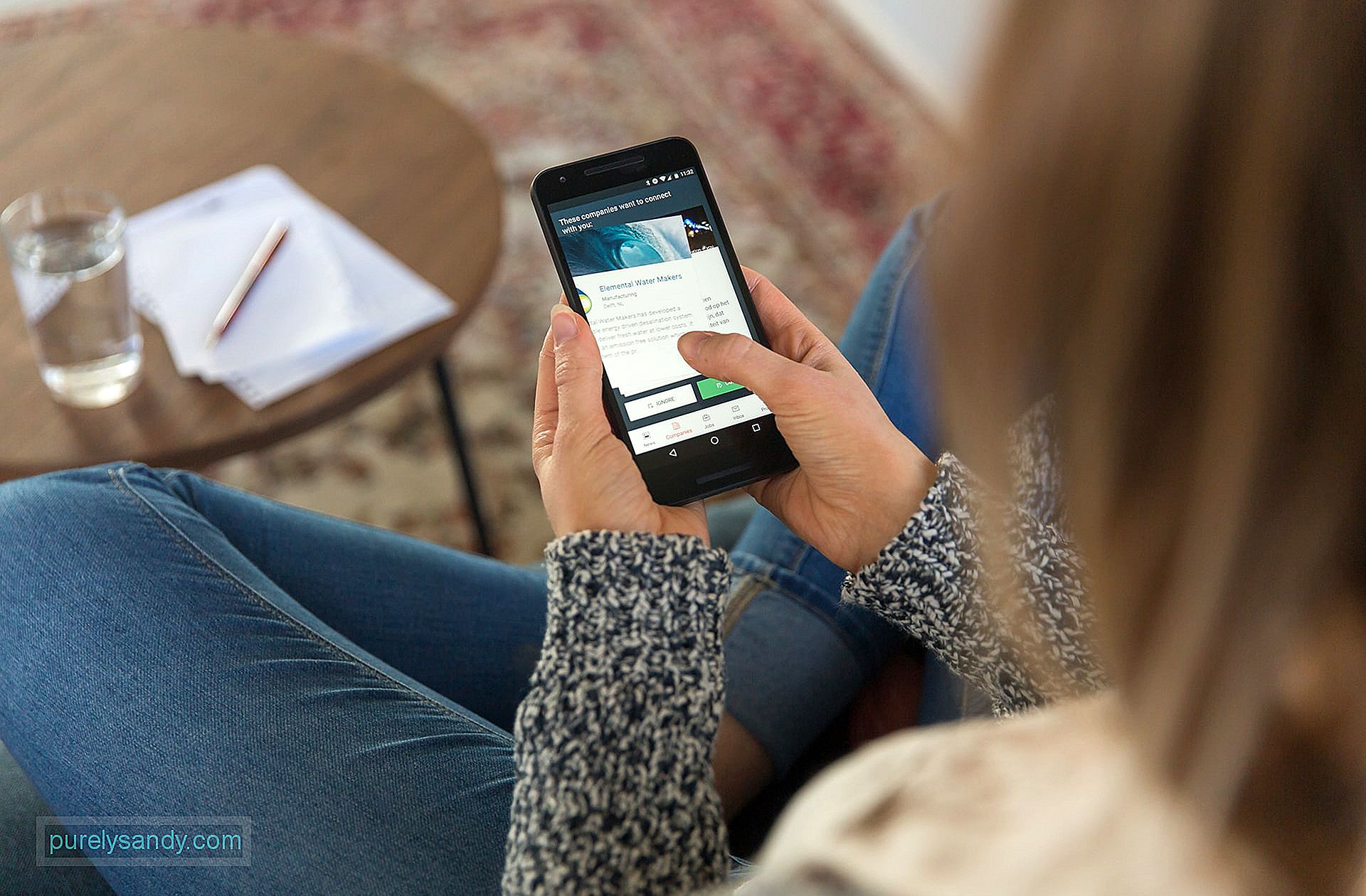
Wi-Fi, sdílení obrazovky a podpora Androidu jsou jen některé aspekty, které je třeba vzít v úvahu při výběru některého z výše uvedených nástrojů. Je ale třeba zvážit i další aplikace, včetně následujících:
- JoinMe - tato aplikace je zaměřena na účastníky schůzky a profesionální uživatele, kteří mají v úmyslu sdílet svou obrazovku s více uživateli několika rychlými klepnutími. Mezi další funkce patří možnost přidávat uživatele uprostřed sdílení obrazovky, chatování s ostatními uživateli ve sdílené položce, hlasový chat přes VoIP a schopnost přibližovat a oddalovat sdílenou obrazovku. Základní aplikace je sice zdarma, ale je omezena na tři uživatele a tři zdroje videa.
- AirDroid - tato bezplatná aplikace nabízí plnou kontrolu nad telefonem Android přímo z počítače, tabletu nebo počítače Mac prostřednictvím webového prohlížeče. Po instalaci na druhou obrazovku může stahovat hovory a texty, oznámení, fotografie a videa a vyzváněcí tóny. Může také přenášet soubory, pořizovat snímky obrazovky a používat kameru.
- ApowerMirror - Je to jako RemoDroid, protože funguje v místní síti. Zdá se však, že je výkonnější než ten druhý, protože umožňuje sdílení obrazovky s jakýmkoli zařízením se systémem Android, iOS, macOS a Windows. Mezi další pozoruhodné funkce této bezplatné aplikace patří schopnost zaznamenávat a snímat obrazovku a také schopnost zobrazovat oznámení pro Android v počítači a odesílat zprávy.
Tyto aplikace pro vzdálené připojení pro Android jsou jen některé z mnoha šikovných nástrojů, které umožňují spárovat vaše zařízení a snadno a pohodlně začít ovládat telefon Android. Z těchto aplikací, které podporují zrcadlení obrazovky, mějte na paměti, že pouze TeamViewer nabízí vzdálenou asistenci; RemoDroid podporuje tuto funkci pouze v případě, že máte oprávnění root.
Možnosti těchto aplikací jsou téměř k ničemu, pokud má váš telefon vybitou baterii nebo není optimalizován pro intenzivní úkoly, jako je sdílení obrazovky a vzdálený přístup. Zvyšte svůj telefon bezplatnou aplikací, která prodlužuje životnost telefonu Android a provádí inteligentní bezpečnostní skenování.
Je úžasné mít takové nástroje, které dokazují, že vzdálenost v tomto stále více propojeném světě není čeho se obávat. Která aplikace je vaše oblíbená pro vzdálený přístup mezi gadgety pro Android? Dejte nám vědět níže!
YouTube video: Jak dálkově ovládat telefon Android z jiného telefonu
09, 2025

